Strategy ONE
Abgeleitete Elemente für einen Bericht erstellen und bearbeiten
Sie können erstellen oder bearbeiten eigenständige abgeleitete Elemente für ein Projekt. Verwenden Sie diese abgeleiteten Elemente in Ihren Berichten innerhalb desselben Projekts.
Der in diesem Verfahren verwendete Editor für abgeleitete Elemente verwendet die neue Modeling Service-Infrastruktur. Stellen Sie sicher, dass der Dienst ordnungsgemäß konfiguriert ist und ausgeführt wird, bevor Sie eigenständige abgeleitete Elemente erstellen.
Abgeleitete Elemente erstellen
- Öffnen Sie das Workstation-Fenster.
- Auswählen Datei > Neues abgeleitetes Element.
- Wählen Sie das Attribut aus, das Sie zum Erstellen des abgeleiteten Elements verwenden möchten.
-
Klicken Sie Neues Element hinzufügen.
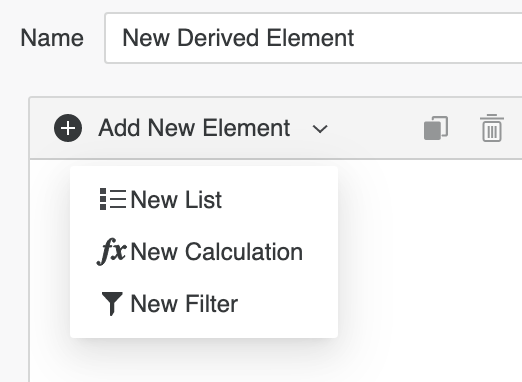
-
Auswählen Neue Liste, um ein einzelnes abgeleitetes Element zu erstellen, das eine Kombination nur von Attributelementen ist. Alle Attributelementdaten werden hinzugefügt, um die Metrikwerte für das neue abgeleitete Gruppenelement zu bilden. Ziehen Sie die Attributelemente, die Sie verwenden möchten, in den Mittelbereich, und legen Sie sie ab.
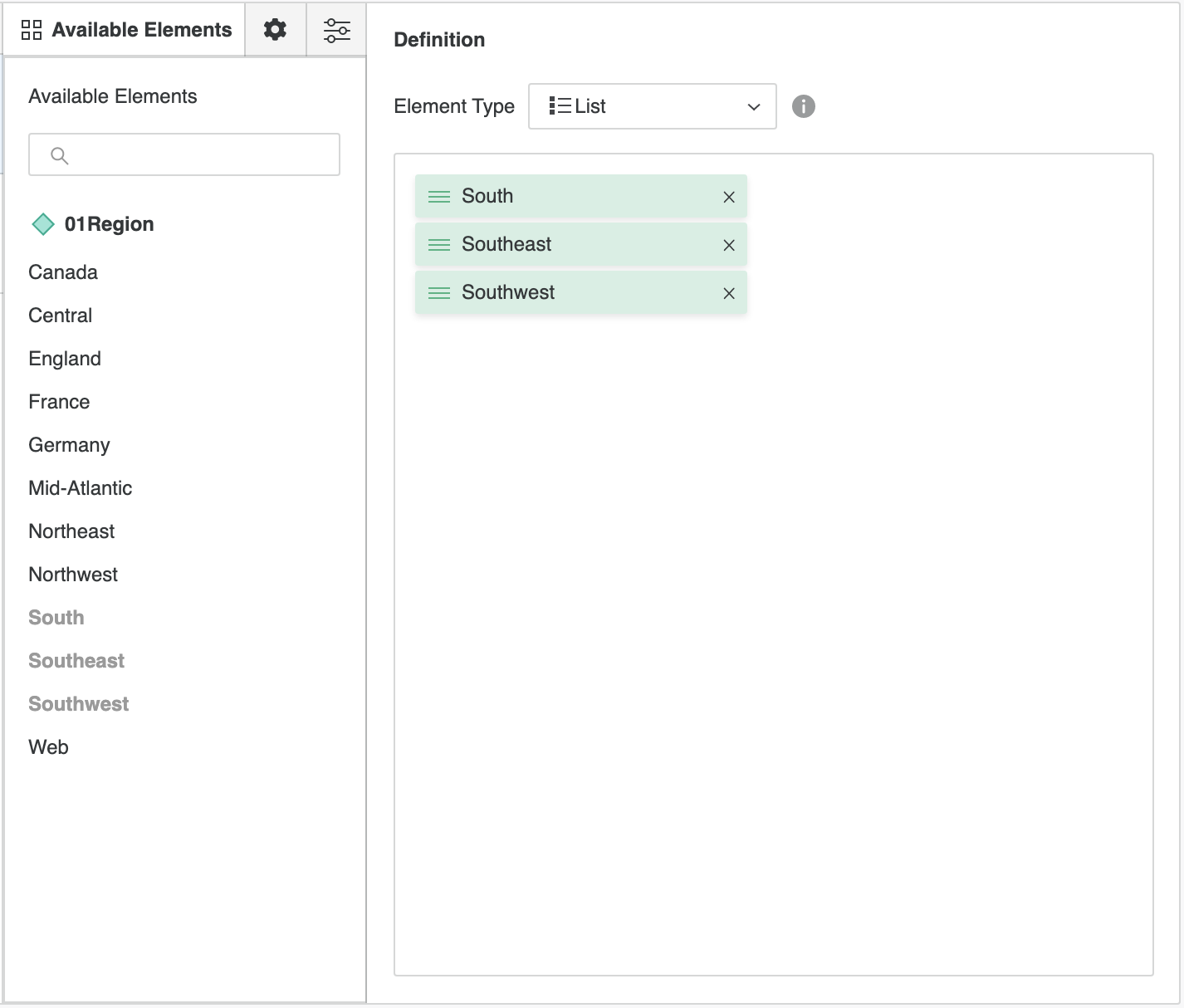
-
Auswählen Neue Berechnung, um Attributelemente und abgeleitete Elemente zu Berechnungen hinzuzufügen, die ein einzelnes abgeleitetes Element definieren. Abgeleitete Berechnungselemente werden durch die Definition von Ausdrücken mit einer Kombination aus Operatoren, Funktionen, Attributelementen und abgeleiteten Elementen erstellt. Klicken Sie anschließend auf Validieren.
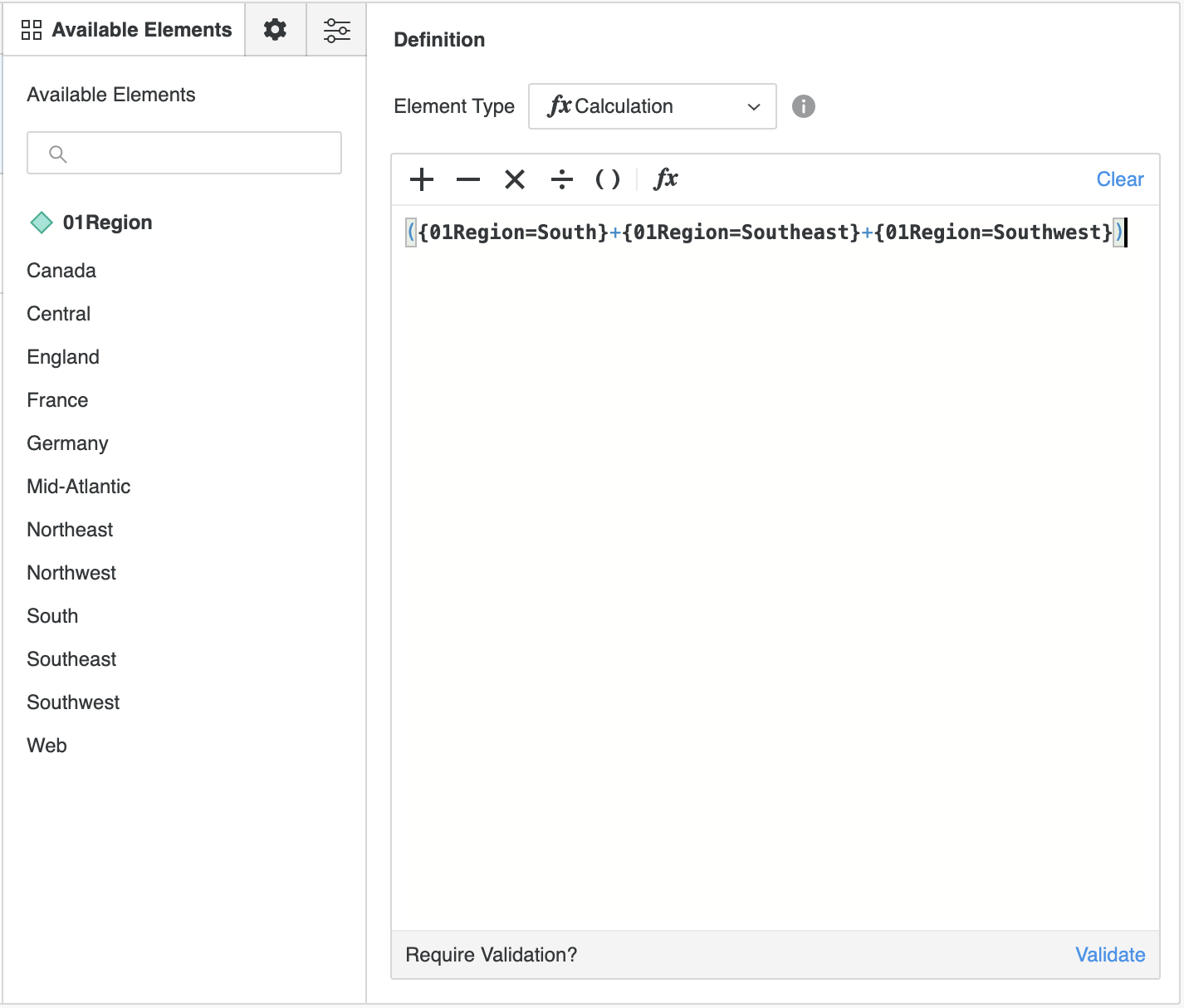
-
Auswählen Neuer Filter, um abgeleitete Elemente zu erstellen, die Filterqualifizierungen verwenden, um die eingeschlossenen oder ausgeschlossenen Attributelemente zu bestimmen. Für Elementfilter zeigt das Dialogfeld die Attributelemente an.
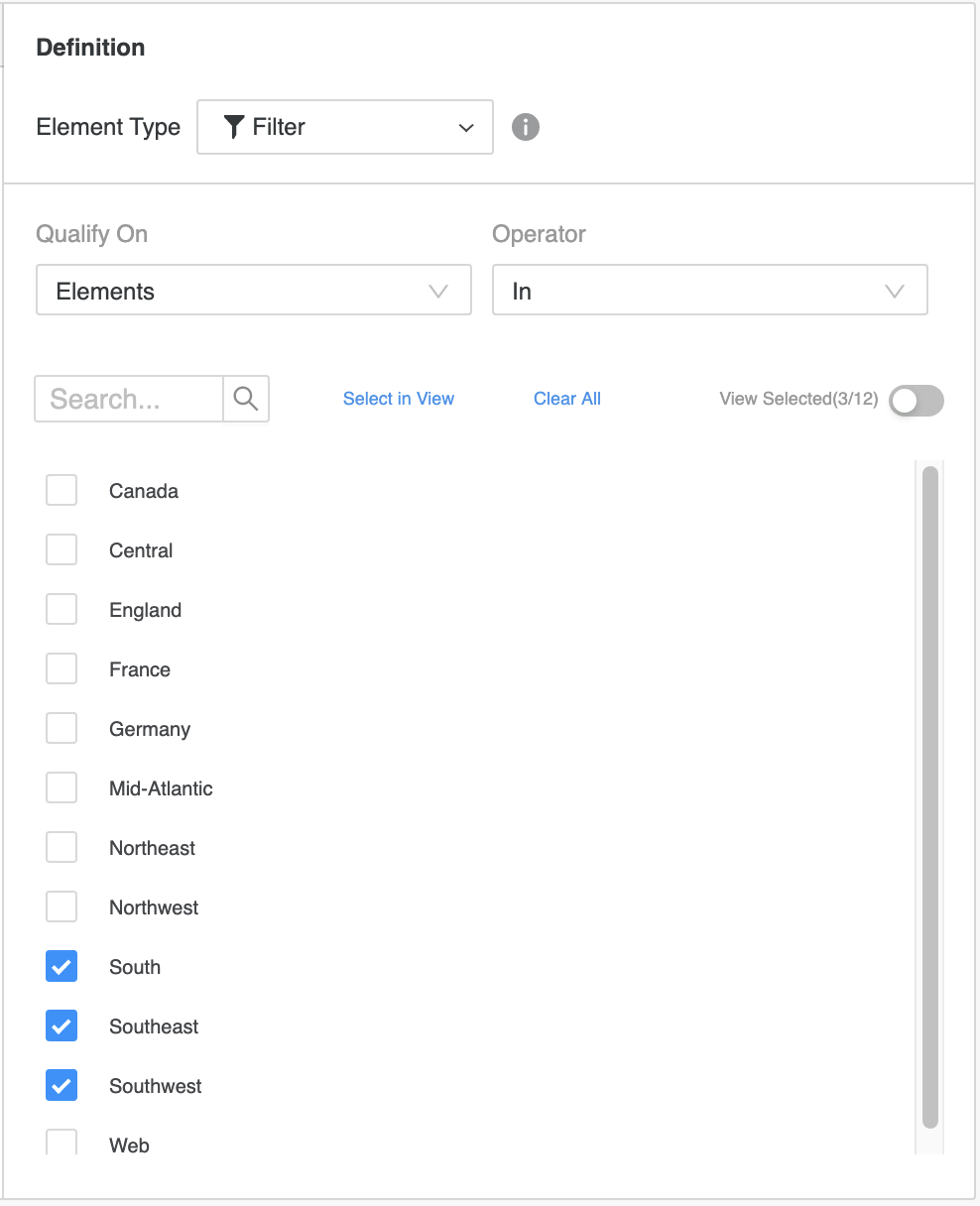
Für andere Felder können Sie bestimmte Werte eingeben, die anhand des Datentyps des ausgewählten Attributfelds überprüft werden.
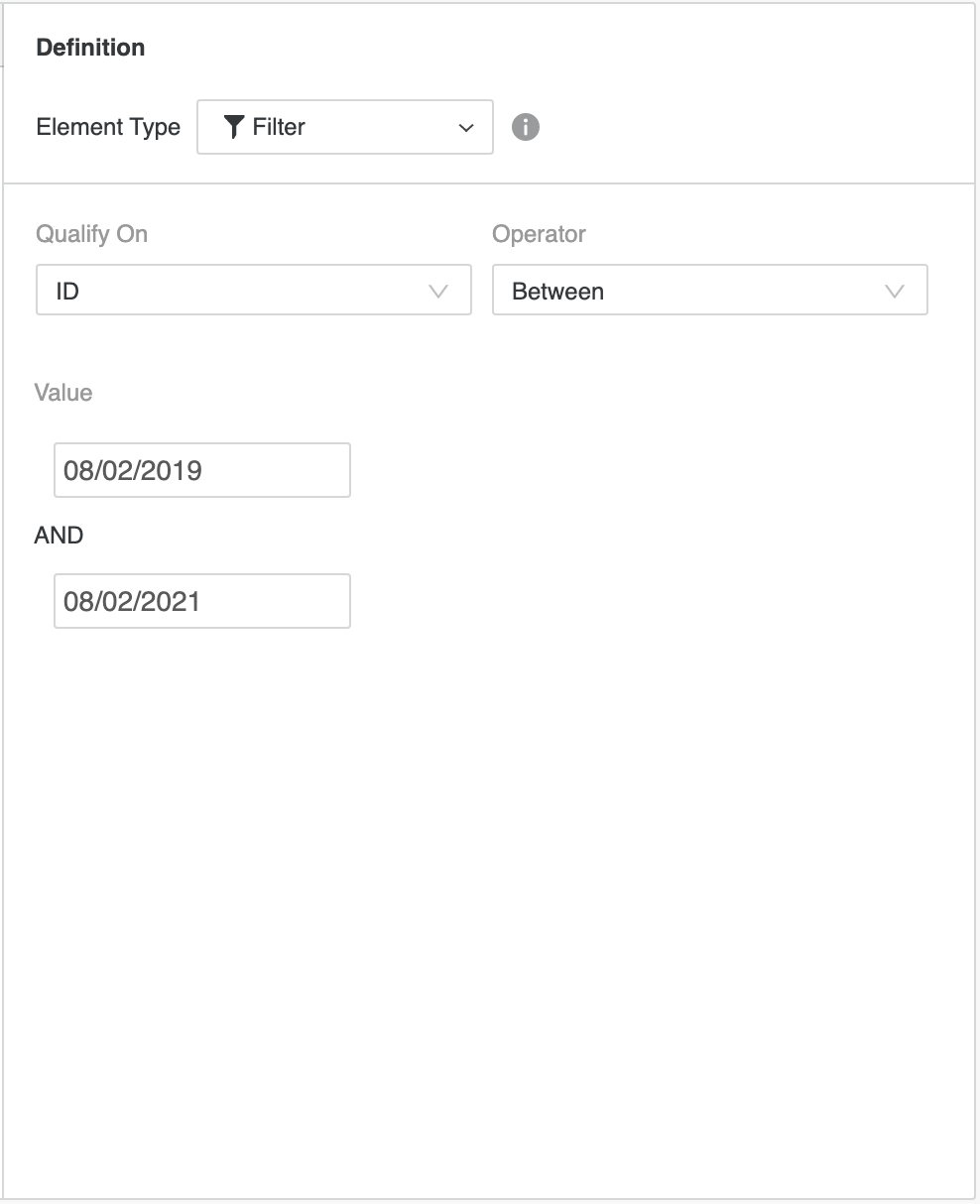
-
Doppelklicken Sie auf Elemente, um sie umzubenennen. Verwenden Sie die Schaltflächen oben rechts in der Elementliste, um sie zu löschen oder zu duplizieren.
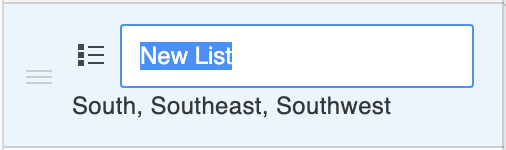
-
Mengenelement Format und Optionen. Sie können eine Massenformatierung durchführen, indem Sie mehrere Elemente auswählen.
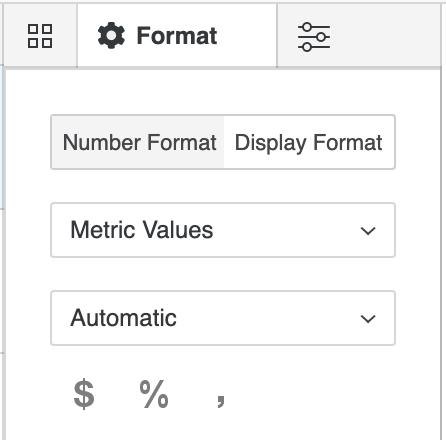
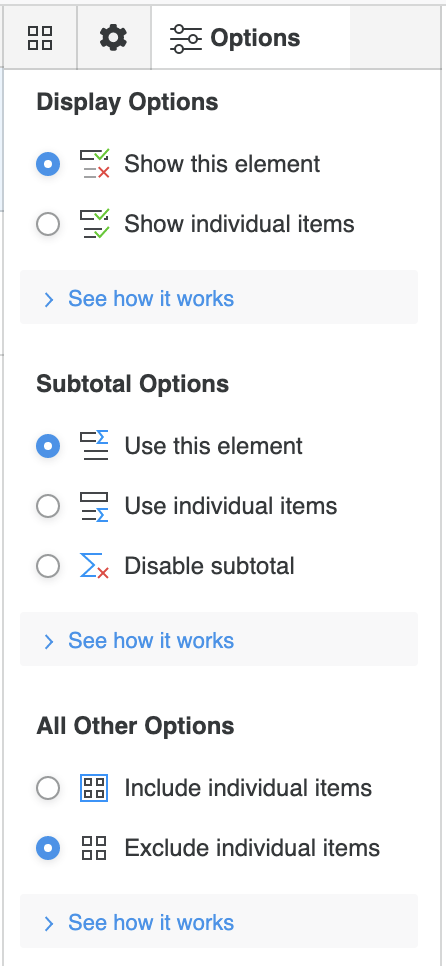 Klicken Sie hier, um Details zu Anzeige- und Zwischensummenoptionen anzuzeigen.
Klicken Sie hier, um Details zu Anzeige- und Zwischensummenoptionen anzuzeigen.Anzeigeoptionen festlegen
- Dieses Element anzeigen Dies ist das Standardverhalten für alle Elemente außer „Alle“. Sonstiges. Die Komponenten des abgeleiteten Elements werden als ein einziger Einstiegspunkt angezeigt, in dem die Daten aller seiner Komponenten gemäß dem abgeleiteten Element kombiniert sind.
- Einzelne Positionen anzeigen Dies ist das Standardverhalten für das abgeleitete Element „Alle sonstigen“. Die Attributelemente, die als Komponenten eines abgeleiteten Elements enthalten sind, werden einzeln statt innerhalb des abgeleiteten Elements angezeigt.
Zwischensummenoptionen festlegen
- Dieses Element verwenden Dies ist das Standardverhalten. Die abgeleiteten Elementwerte gelten für alle Zwischensummen. Das bedeutet, dass die aggregierten Daten eines abgeleiteten Elements für alle Zwischensummen des Berichts gelten und nicht für die Werte der einzelnen Komponenten, die Teil eines abgeleiteten Elements sind.
- Einzelne Positionen verwenden Die Werte der einzelnen Komponenten, welche das abgeleitete Element ergeben, werden auf alle Zwischensummen angewendet. Bei abgeleiteten Listen- und Filterelementen sind dies nur Attributelemente als Komponenten der abgeleiteten Elemente. Abgeleitete Berechnungselemente können sowohl Attributelemente als auch andere abgeleitete Elemente enthalten.
- Zwischensumme deaktivieren Mit dieser Option werden abgeleitete Elementwerte ausgeschlossen und Elementwerte von allen Zwischensummen getrennt. Verwenden Sie diese Option, um Doppelzählungen zu vermeiden, wenn ein Attributelement in mehr als einem abgeleiteten Element enthalten ist.
Alle anderen Optionen Diese Optionen sind für das Element „Alle sonstigen“ nicht verfügbar.
- Einzelne Positionen einschließen Die Attributelemente, die zur Definition des abgeleiteten Elements verwendet werden, sind auch in dem abgeleiteten Element „Alle anderen“ enthalten. Dies bedeutet, dass die Attributelemente zusammen mit den abgeleiteten Elementen, zu denen sie gehören, angezeigt werden.
- Einzelne Positionen ausschließen Dies ist das Standardverhalten. Die Attributelemente, die zur Definition des abgeleiteten Elements verwendet werden, sind von dem abgeleiteten Element „Alle anderen“ ausgeschlossen. Dies bedeutet, dass die Attributelemente nicht angezeigt werden. Nur die kombinierten Daten für das abgeleitete Element werden angezeigt.
-
Ändern Sie gegebenenfalls die Optionen und die Formatierung für das Element „Alle sonstigen“. Dieses Element wird automatisch erstellt, wenn das erste abgeleitete Element für ein Attribut erstellt wird. Sie können das Element „Alle sonstigen“ im Bereich „Definition“ nicht bearbeiten oder einzeln löschen. Es wird jedoch entfernt, wenn Sie alle anderen abgeleiteten Elemente löschen.
- Speichern Sie Ihr abgeleitetes Element.
Abgeleitete Elemente bearbeiten
- Öffnen Sie das Workstation-Fenster mit dem Navigationsbereich im Smart-Modus.
- Klicken Sie im Navigationsbereich auf Projekte und navigieren Sie zum Speicherort des abgeleiteten Elements, das Sie bearbeiten möchten.
- Klicken Sie mit der rechten Maustaste auf das abgeleitete Element und wählen Sie aus Bearbeiten.
